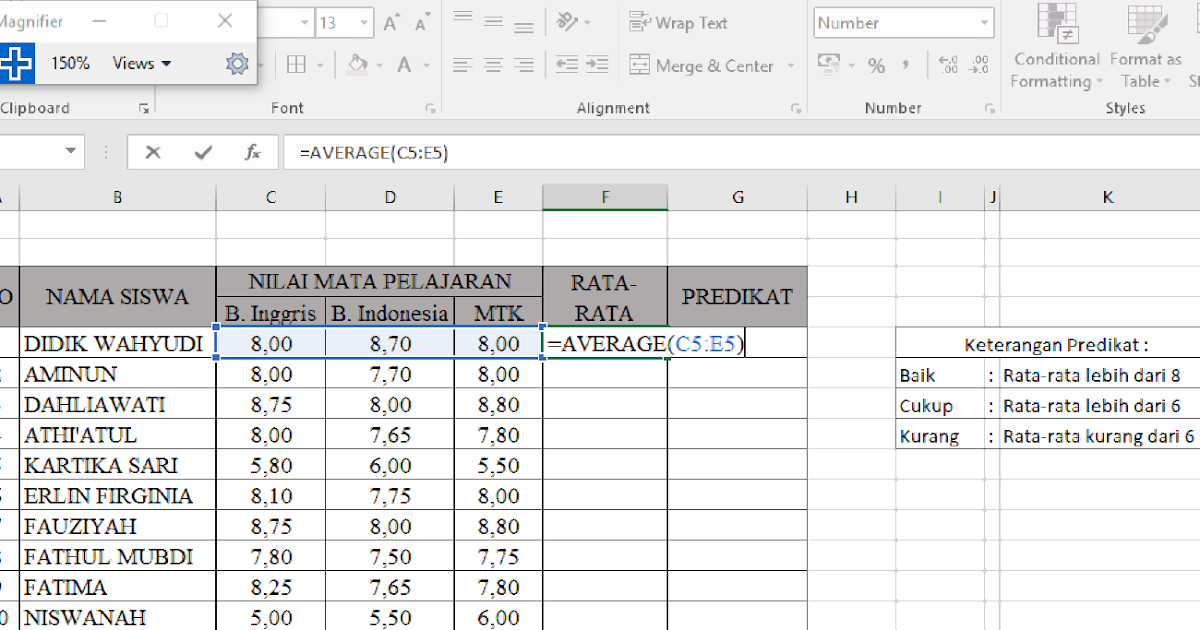Microsoft Excel merupakan salah satu aplikasi yang sering digunakan dalam dunia perkantoran dan bisnis. Excel digunakan untuk mengolah data dan membuat laporan, baik itu laporan keuangan, penjualan, maupun inventaris. Dalam penggunaan Excel, terdapat berbagai macam rumus yang biasa digunakan dan salah satunya adalah rumus rata-rata.
Rumus rata-rata di Excel sangatlah penting karena berguna untuk menghitung nilai rata-rata data yang telah diinputkan. Dalam artikel ini, akan dibahas cara menghitung rata-rata di Excel secara lengkap dan detail.
Cara Menghitung Rata-Rata di Excel
Sebelum membahas lebih lanjut mengenai rumus rata-rata di Excel, ada beberapa hal yang perlu dipahami terlebih dahulu. Pertama, untuk menghitung rata-rata di Excel, kita membutuhkan data atau angka yang akan dihitung rata-ratanya. Kedua, data atau angka tersebut harus berada di dalam sebuah range atau rentang.
Untuk menghitung rata-rata di Excel, kita dapat menggunakan rumus AVERAGE atau AVERAGEIF. Berikut adalah cara penggunaannya:
1. Menggunakan Rumus AVERAGE
Rumus AVERAGE berfungsi untuk menghitung rata-rata data yang berada dalam satu rentang atau lebih. Rumus AVERAGE memiliki format sebagai berikut:
=AVERAGE(angka1,angka2,angka3,…)
Contoh:
- Buatlah data berikut pada lembar kerja Microsoft Excel:
- Untuk menghitung rata-rata data tersebut, masukkan rumus AVERAGE pada sel B6:
- Tekan Enter dan hasilnya adalah sebagai berikut:

2. Menggunakan Rumus AVERAGEIF
Rumus AVERAGEIF memiliki fungsi yang sama dengan AVERAGE, yaitu untuk menghitung rata-rata data. Namun, AVERAGEIF digunakan jika kita ingin menghitung rata-rata data yang memenuhi kriteria tertentu. Rumus AVERAGEIF memiliki format sebagai berikut:
=AVERAGEIF(range,kriteria,average_range)
Contoh:
- Lanjutkan dengan data sebelumnya:
- Untuk menghitung rata-rata data nilai Matematika yang di atas 70, masukkan rumus AVERAGEIF pada sel B7:
- Tekan Enter dan hasilnya adalah sebagai berikut:

FAQ
Apa beda rumus AVERAGE dan AVERAGEIF?
Rumus AVERAGE dan AVERAGEIF sama-sama digunakan untuk menghitung rata-rata data di Excel. Bedanya, AVERAGE digunakan untuk menghitung rata-rata seluruh data yang ada di dalam range sementara AVERAGEIF digunakan untuk menghitung rata-rata data yang memenuhi kriteria tertentu.
Bisakah kita menghitung rata-rata data yang berada di sheet yang berbeda?
Ya, bisa. Namun, kita perlu menambahkan nama sheet di dalam rumus. Contohnya, jika data yang ingin dihitung rata-ratanya berada di sheet2 dan range datanya di A1:A10, maka rumusnya adalah sebagai berikut: =AVERAGE(sheet2!A1:A10).
Video Tutorial
Berikut adalah video tutorial singkat mengenai cara menghitung rata-rata di Excel:
Dalam penggunaan Excel, pengguna juga perlu memahami rumus-rumus lain seperti SUM, COUNT, MAX, dan MIN agar dapat memanfaatkan Excel secara maksimal dalam mengolah data. Semoga artikel ini bermanfaat dan membantu dalam penggunaan Microsoft Excel.